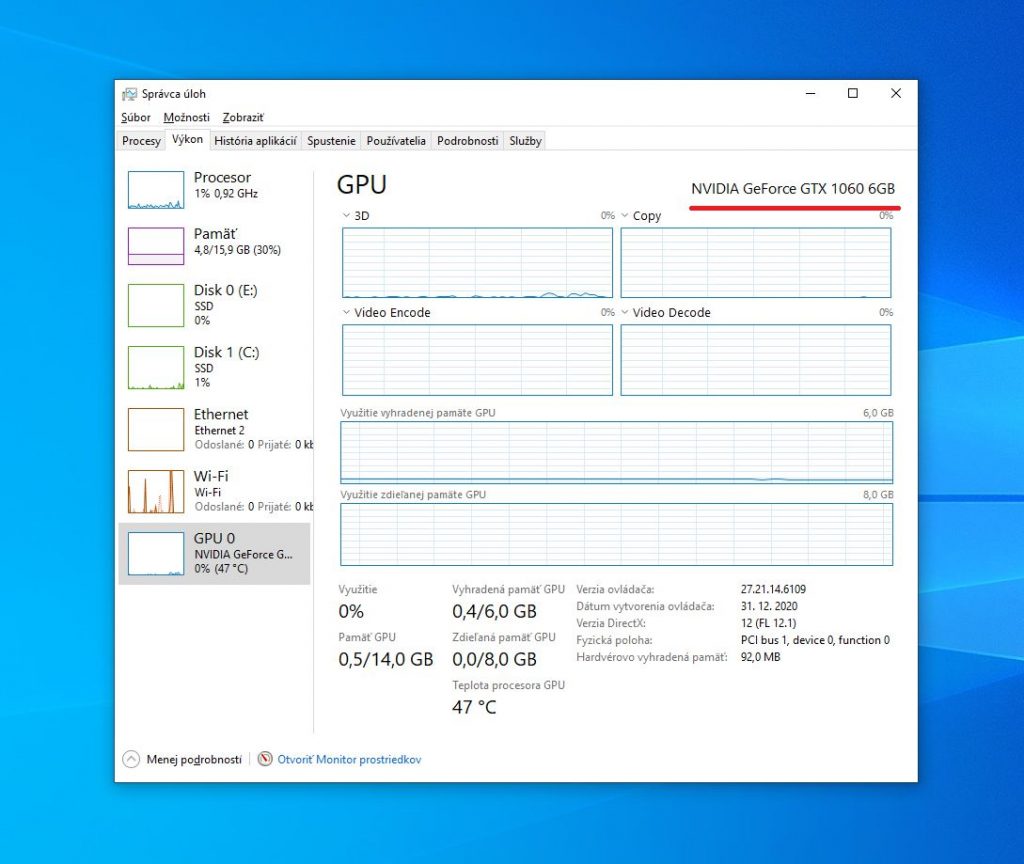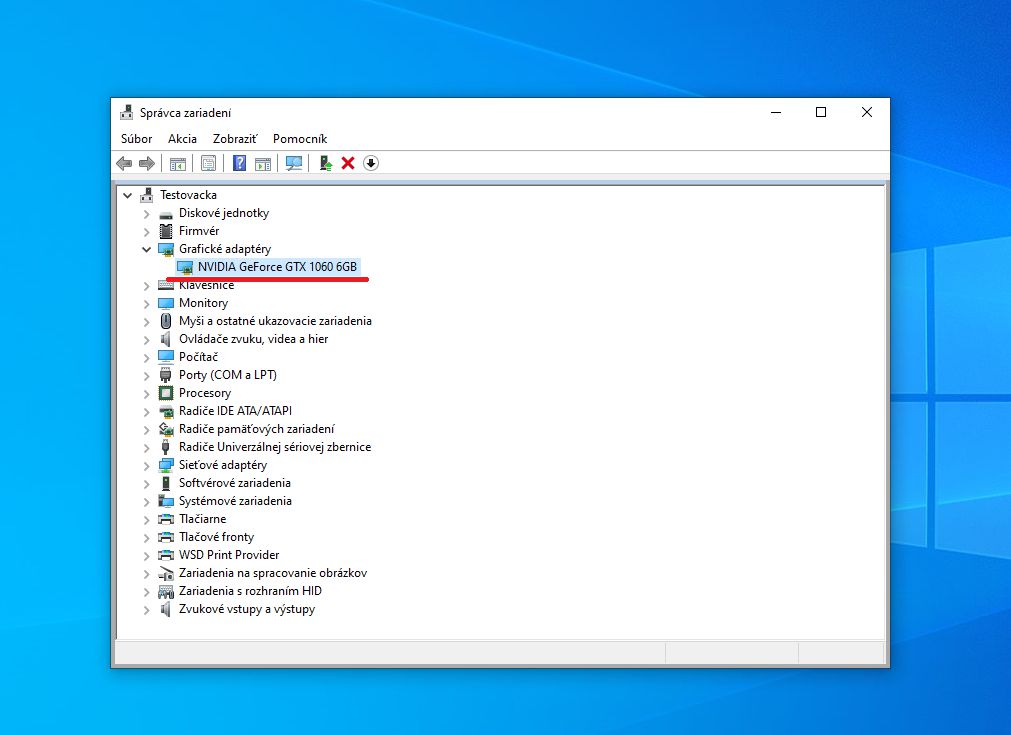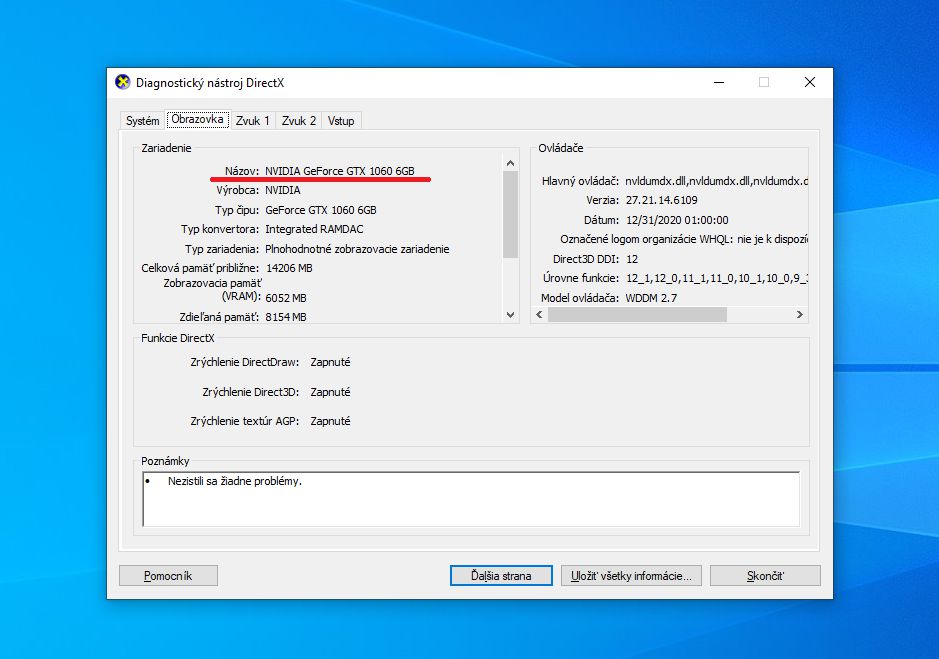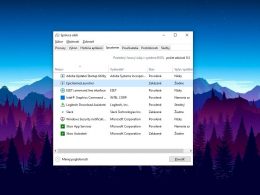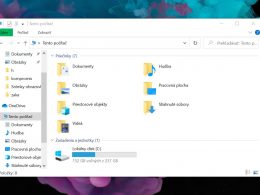Poznať presný model grafickej karty svojho počítača sa rozhodne hodí. Vďaka tejto strohej informácií dokážeme vyhodnotiť, či výbava počítača spĺňa hardvérové požiadavky hier a programov.
Model grafickej karty okrem toho potrebujeme poznať aj z dôvodu aktualizácie grafických ovládačov. Pomôcť síce môže automatická identifikácia, ktorú ponúkajú výrobcovia, no napriek tomu je niekedy dobré ísť na istotu.
Dôležité je to aj v prípade, ak uvažujeme o možnom vylepšení za výkonnejší model. Vtedy prirodzene potrebujeme vedieť, akú grafickú kartu máme, aby sme dokázali vybrať novší a lepší kúsok.
Zistenie presného modelu grafickej karty nie je ničím náročným. Dnešné operačné systémy totiž ponúkajú viacero možností ako identifikovať grafickú kartu, ktorá je osadená v útrobách počítača.
Správca úloh vo Windows 10
Používatelia operačného systému Windows 10 majú k dispozícii bleskový a efektívny spôsob ako môžu identifikovať používaný model grafickej karty. Stačí siahnuť po dobre známom Správcovi úloh.
- Klávesovou skratkou Ctrl + Shift + Esc vyvolíme “Správcu úloh”.
- V jeho rozhraní sa preklikneme na kartu “Výkon”.
- Z ponúkaných sekcií klikneme na možnosť “GPU”.
- V pravom hornom rohu sa nachádza presný model používanej grafickej karty.
Správca zariadení
Ďalšou rýchlou možnosťou, ktorá je dostupná aj v starších verziách Windows, je prehľad v Správcovi zariadení. Konkrétne nás zaujíma sekcia “Grafické adaptéry”.
- Cez ponuku Štart alebo klávesovú skratku Win + X spustíme nástroj “Správca zariadení”.
- V prehľade prítomného hardvéru a celkovej výbavy počítača rozklikneme sekciu “Grafické adaptéry”.
- Nachádza sa tu presný model používanej grafickej karty.
- Hotovo.
V prípade, že používate notebook s integrovanou grafickou kartou a v prehľade je uvedené len všeobecné označenie bez konkrétneho čísla, vyskúšajte si zobraziť viac informácií. Dvojklikom na grafický adaptér otvorte rozšírené možnosti, prekliknite sa na sekciu “Podrobnosti” a z ponuky vyberte “Popis zariadenia”.
Diagnostický nástroj DirectX
Do tretice je tu ďalšia možnosť, ktorá funguje naprieč viacerými verziami operačných systémov Windows. Ide o použitie aplikácie diagnostický nástroj DirectX, známej aj ako dxdiag.
- Cez ponuku Štart alebo nástroj “Spustenie” (Win + R) spustite dxdiag.
- Po chvíľke sa zobrazí aplikácia “Diagnostický nástroj DirectX”.
- Kliknite na kartu “Obrazovka”.
- Presný model používanej grafickej karty sa nachádza naľavo v prehľade “Zariadenie”.
- Hotovo.